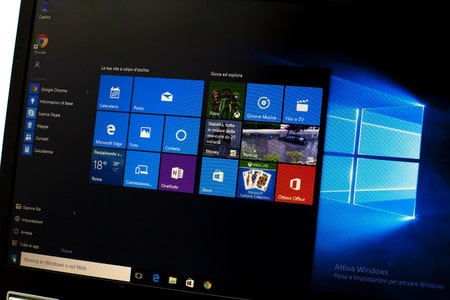Windows 11 a apporté un certain nombre de changements fonctionnels et cosmétiques à l’interface utilisateur de Windows. L’un des plus controversés est le nouveau menu Démarrer, qui prend plus d’espace tout en affichant moins d’informations. Voici comment vous pouvez obtenir le menu Démarrer de Windows 10 sur Windows 11.
Sommaire
Les utilisateurs de Windows sont généralement assez résistants au changement lorsqu’il s’agit de l’interface utilisateur (IU), surtout lorsque Microsoft modifie des éléments importants comme le menu Démarrer, le menu contextuel du clic droit ou la barre des tâches.
Le menu Démarrer de Windows 11 s’est avéré être l’un des changements les plus controversés de Windows 11 : il n’affiche pas vos applications installées sans un clic supplémentaire, vous ne pouvez pas afficher vos applications épinglées tout en affichant vos applications installées, vous ne pouvez pas trier vos applications épinglées en groupes, vous ne pouvez pas modifier la taille des icônes de vos applications épinglées, et toute la section recommandée est automatiquement remplie.
Le menu Démarrer de Windows 11 comporte une quantité énorme d’espace vide.
C’est joli, mais c’est un net recul par rapport au menu Démarrer de Windows 10 en termes d’utilité et de personnalisation.
Comment désactiver Bing dans le menu Démarrer de Windows 10
Heureusement, il existe une option : Start11 de Stardock. Start11 vous permet de personnaliser la barre des tâches et le menu Démarrer.
Stardock propose une version d’essai gratuite de 30 jours pour Start11 afin que vous puissiez tester le logiciel et voir s’il vous plaît. Rendez-vous sur la page de téléchargement, puis cliquez sur « Essai gratuit pendant 30 jours ». Le lien vous redirigera vers une autre page, et votre téléchargement devrait commencer immédiatement.
Exécutez le fichier téléchargé. Cliquez sur « Start a 30 Day Trial », sauf si vous souhaitez acheter une clé ou si vous l’avez déjà fait. Vous n’aurez qu’à entrer une adresse électronique et vous pourrez commencer.

Sélectionnez « Démarrer un essai de 30 jours ».
La barre des tâches de Windows 11 ne dispose pas de certaines des fonctionnalités de la barre des tâches de Windows 10 – la première invite que vous verrez sera liée à ces fonctions supplémentaires. Cliquez sur « Oui ».
Vous serez également invité à choisir l’emplacement de votre bouton Démarrer, même si l’invite précédente mentionnait également de forcer le bouton Démarrer sur le côté gauche.
Sélectionnez « Style Windows 10 » dans la liste et le tour est joué. Il prendra effet immédiatement.
Sélectionnez « Style Windows 10 » dans la liste des options.
Il y a une tonne d’options de personnalisation supplémentaires disponibles pour le nouveau menu Démarrer une fois qu’il a été activé. Vous devriez prendre le temps de les examiner et de voir s’il y a des paramètres supplémentaires qui vous intéressent.
L’utilisation de Start11 est-elle sûre ?
Oui. Stardock fabrique des logiciels comme celui-ci pour Windows depuis la fin des années 1990. Ils font également des jeux, comme la populaire série de stratégie en temps réel « Galactic Civilizations ». Vous n’avez pas à vous soucier des logiciels malveillants tant que vous le téléchargez depuis la source officielle.
Start11 ne va pas nuire à votre ordinateur d’une autre manière, non plus – le pire scénario absolu est que votre interface utilisateur devient bogué parce qu’une mise à jour de Windows ou un autre logiciel interfère avec Start11. Rien qu’une désinstallation rapide et un redémarrage de l’ordinateur ne puissent résoudre complètement.
Sur cette note, Start11 a prouvé être remarquablement stable. Depuis plusieurs mois que nous l’utilisons, il ne s’est pas planté, ne s’est pas bloqué et n’a pas connu de problème, malgré une utilisation quotidienne. Si vous devez utiliser un PC sous Windows 11 et que vous n’aimez pas certains des changements apportés à l’interface utilisateur, Start11 vaut vraiment son prix.